| 1. |
WALKMAN Launcher Ver.1.1 を起動し、WALKMAN Launcher画面右下の「設定」ボタンをクリックしてください。
「設定」画面が表示されます。
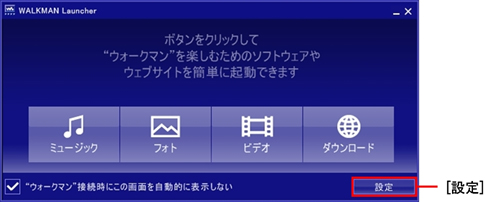 |
| |
|
| 2. |
設定を変更する項目の[ ]ボタンを押していただき、「カスタム」を選択してください。 ]ボタンを押していただき、「カスタム」を選択してください。
「実行するプログラムの設定」画面が表示されます。
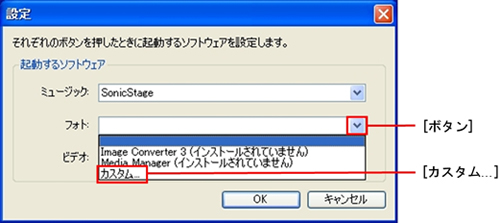 |
| |
|
| 3. |
画面上部の「ファイルの場所」の[ ]ボタンをクリックし、WALKMAN Launcherから起動させるアプリケーションの起動ファイルを選択してください。 ]ボタンをクリックし、WALKMAN Launcherから起動させるアプリケーションの起動ファイルを選択してください。
[起動ファイル保存先例]
| ◆ |
SonicStage Vの起動ファイル保存場所: |
| |
ローカルディスク(C:)>Program Files>Sony>SonicStage V>SonicStage.exe |
| |
|
| ◆ |
Media Manager for WALKMAN Ver.1.2 の起動ファイル保存場所: |
| |
ローカルディスク(C:)>Program Files>Sony>Media Manager for WALKMAN>Media Manager.exe |
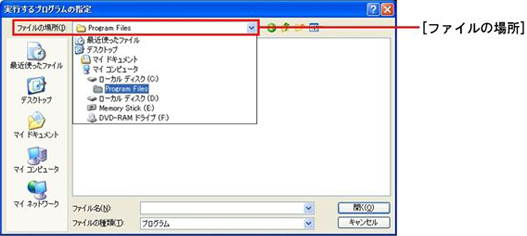 |
| |
|
| 4. |
「ファイル名」にアプリケーションの起動ファイル名が表記されていることを確認し、[開く]をクリックします。
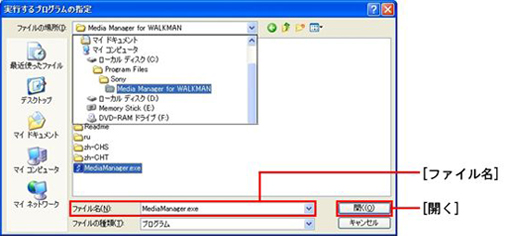 |
| |
|
| 5. |
「設定」画面で設定変更した項目が下記のようになっていることを確認し、[OK]をクリックします。
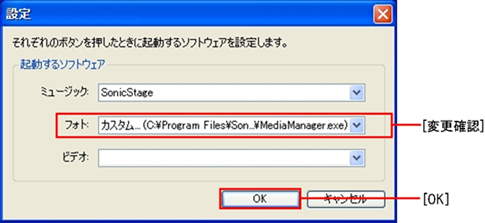 |
| |
|
| 6. |
設定変更したボタンをクリックし、追加したアプリケーションが正常に起動するか確認してください。 |
以上でWALKMAN Launcher Ver.1.1の設定変更は完了です。 |